অপারেটিং সিস্টেমগুলির স্বাভাবিক গ্রাফিকাল শেল উপস্থিত হওয়ার অনেক আগে ডিস্ক ফর্ম্যাট করার জন্য কমান্ড উপস্থিত ছিল। যদিও আধুনিক অপারেটিং সিস্টেমে সম্পূর্ণরূপে কার্যকরী ডস সিস্টেম নেই, পুরানো কমান্ডগুলির কয়েকটি কমান্ড লাইন এমুলেটরে কার্যকর করা যেতে পারে। এর মধ্যে ডিস্ক ফর্ম্যাট করার কমান্ড রয়েছে।
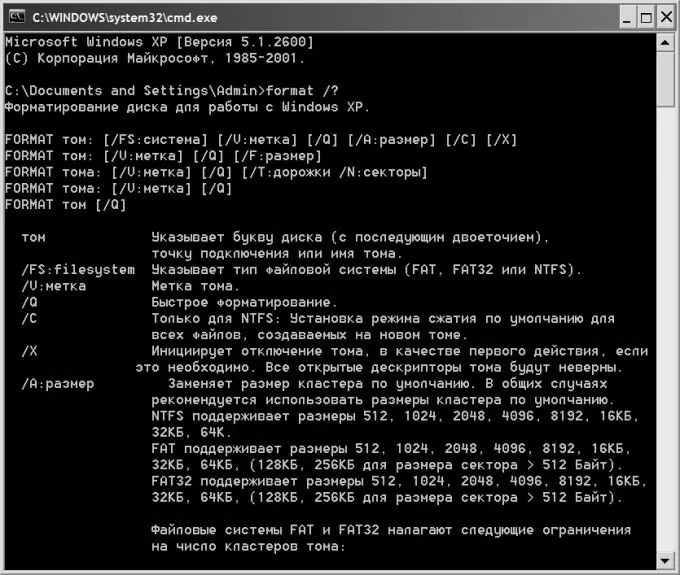
নির্দেশনা
ধাপ 1
উইন্ডো থেকে সরাসরি ফর্ম্যাটিং হয়ে গেলে সিএলআই এমুলেটরটি শুরু করুন। এটি করার জন্য, "স্টার্ট" বোতামের মূল মেনুটি খুলুন এবং "রান" লাইনটি নির্বাচন করুন বা উইন + আর কী সংমিশ্রণটি টিপুন This এটি প্রোগ্রাম লঞ্চ ডায়ালগ বাক্সটি খুলবে।
ধাপ ২
ডায়ালগ বক্সে সিএমডি টাইপ করুন এবং এন্টার টিপুন বা ঠিক আছে বোতামটি ক্লিক করুন। এই ক্রিয়াগুলির ফলস্বরূপ, কমান্ড লাইন টার্মিনাল উইন্ডোটি খুলবে এবং আপনি ফর্ম্যাটিং শুরু করতে পারেন।
ধাপ 3
ডস কমান্ড ফর্ম্যাটটি ব্যবহার করুন। এর সহজতম আকারে, ডিস্কটি বিন্যাস করার কমান্ডটি মুদ্রণ করা যেতে পারে, উদাহরণস্বরূপ, এই ফর্মটিতে: ফর্ম্যাট ডি, যেখানে ডি ডিস্কের অক্ষর (বা ভলিউম) যেখানে ফর্ম্যাট করা প্রয়োজন।
পদক্ষেপ 4
কমান্ডটি প্রবেশ করার পরে এন্টার কী টিপুন, এবং ডস এমুলেটরটি একটি ভলিউম লেবেল জিজ্ঞাসা করবে - এটি ড্রাইভের নাম যা ফর্ম্যাট করার পরে এটি নির্ধারিত হবে। নামটি পরে পরিবর্তন করা যেতে পারে তবে চিঠিটি একই থাকে। উইন্ডোজ এক্সপ্লোরার (WIN + E) এ স্যুইচ করে আপনি এই ডিস্কের বর্তমান লেবেলটি দেখতে পারেন। এমুলেটরটি এই প্রশ্নটি জিজ্ঞাসা করা থেকে বিরত রাখতে, আপনি মূল কমান্ড: ডি: / ভি: ফর্ম্যাটটিতে একটি অতিরিক্ত পরামিতি নির্দিষ্ট করতে পারেন।
পদক্ষেপ 5
ডিস্কের নাম (লেবেল) টাইপ করুন বা কোনও কিছু মুদ্রণ করবেন না। যে কোনও ক্ষেত্রে, আবার এন্টার টিপুন। এমুলেটরটির সম্ভাব্য এই বিপজ্জনক অপারেশনটির নিশ্চয়তা প্রয়োজন। এটি এর মতো কিছু দেখবে: সতর্কতা, অকার্যকর ডিস্কে থাকা সমস্ত ডেটা: ধ্বংস হবে! [Y (হ্যাঁ) / এন (না)] ফর্ম্যাটিং শুরু করবেন?
পদক্ষেপ 6
নির্দিষ্ট ড্রাইভের বিন্যাস শুরু করতে Y কী টিপুন।
পদক্ষেপ 7
বর্ণিত পদ্ধতিটি ডিস্ককে সম্পূর্ণ ফর্ম্যাট করতে ব্যবহৃত হয়। সেক্টরগুলির ত্রুটিগুলি অনুসন্ধান না করে এবং ডেটা সম্পূর্ণ মুছে ফেলা ছাড়া যদি বিষয়বস্তুর সারণীটি সাফ করা যথেষ্ট হয় তবে আপনার মূল কমান্ডে অতিরিক্ত পরামিতি / কিউ নির্দিষ্ট করা উচিত। উদাহরণস্বরূপ: D: / q বিন্যাস করুন।
পদক্ষেপ 8
ফর্ম্যাট কমান্ডে অন্যান্য সংশোধক রয়েছে, ফর্ম্যাট / টাইপ করে কোনটির তালিকা ও বিবরণ দেখা যাবে? এবং এন্টার কী টিপুন।






